-
기본정보
-
회원, 빌딩, 공간 관리하기
-
콘텐츠 업로드 및 다운로드하기
-
VIVERSE for Business를 시작하기
-
세션을 만들고 참가하기
-
사용할 수 있는 도구
-
콘텐츠를 확인 및 공유하기
-
3D 모델 사용하기
-
PC에 액세스하기
-
VIVERSE for Business를 컴퓨터와 모바일 장치에서 사용하기
- 컴퓨터와 모바일 장치에 VIVERSE for Business 다운로드하기
- 컴퓨터에서 VIVERSE for Business 탐색하기
- 모바일 장치에서 VIVERSE for Business 탐색하기
- 데스크톱 앱에서 조감도 사용하기
- 데스크톱 및 모바일 앱에서 비밀 대화 세션 시작하기
- 앱 제어
- 데스크톱과 모바일 앱에서 세션 만들고 참가하기
- 데스크톱 앱에서 파일 브라우저 사용하기
- 데스크톱 앱에서 웹 브라우저 사용하기
- 데스크톱 앱에서 콘텐츠 창 사용하기
- 다른 회원이 공유한 콘텐츠 보기
- 컴퓨터 화면 공유하기
- 데스크톱 및 모바일 앱에서 라이브 캡션 표시하기
- 데스크톱 및 모바일 앱에서 회의록 녹화하기
- 데스크톱 및 모바일 앱에서 안전 구역이 작동하는 방식
-
자주 묻는 질문
-
일반
- PC VR 헤드셋으로 VIVERSE for Business를 사용하기 위한 시스템 요구 사항은 무엇인가요?
- VIVERSE for Business와 호환되는 기기는 무엇인가요?
- VIVERSE for Business에서 지원하는 언어는 무엇인가요?
- 기능 요청, 피드백 및 의견을 VIVERSE for Business 팀에게 보내는 방법은 무엇인가요?
- iPad 또는 iPhone에서 VIVERSE for Business 사용자 콘솔에 로그인할 수 없는 이유는 무엇인가요?
- 네트워크 관리자가 VIVERSE for Business에 대해 활성화해야 하는 포트는 무엇인가요?
-
파일 및 콘텐츠 창
-
세션과 공간
-
구독 및 다른 FAQ
-
실시간 자막
실시간 자막 기능을 사용하여 실시간 대화를 텍스트로 변환하고 선호하는 언어로 표시합니다.
메모:
- 이 기능은 기본적으로 사용할 수 없습니다. VIVERSE for Business 플랜에 포함되고 활성화된 상태여야 합니다.
- 오픈 공간에서는 실시간 자막을 표시할 수 없습니다.
실시간 자막 사용 방법은 다음과 같습니다.
-
지속적인 공간 또는 동적 공간에 들어가거나, 생성했거나 초대받은 세션에 참여하십시오.
자세한 내용은 다음 주제를 참조하십시오.
-
VIVERSE 메뉴를 열고 설정
 을 선택합니다.
을 선택합니다.
-
언어에서 자막 아래에서 다음 옵션을 설정합니다.
옵션 설명 음성 언어 사용하려는 언어를 선택합니다. 참고: 자동 감지를 선택하면 앱이 언어를 인식하고 번역을 표시하는 데 몇 초가 걸릴 수 있습니다.
보기 축소를 선택하여 떠 있는 캡션 카드를 표시하거나 확장을 선택하여 스크롤 가능한 캡션 패널을 표시합니다. 글꼴 크기 자막의 글꼴 크기를 설정합니다. 자막 언어 대화를 번역하고 표시할 기본 언어를 선택합니다. 자막 위치 편집을 선택한 후 지침을 따라 자막을 표시할 위치를 설정합니다. - VIVERSE 메뉴를 다시 열고 실시간 자막을 선택하여 켭니다.
대화를 보는 동안  또는
또는  을 선택하여 압축과 확장 사이를 전환합니다.
을 선택하여 압축과 확장 사이를 전환합니다.
| 축소 보기 | 확장 보기 |
|---|---|
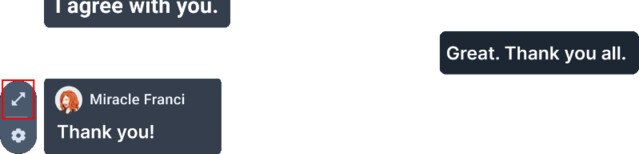 |
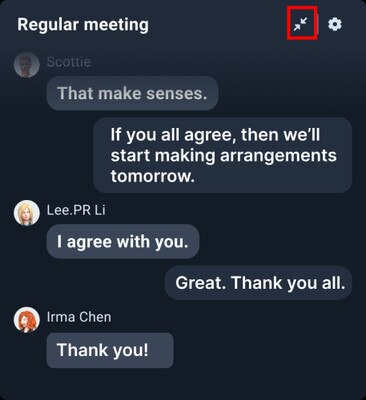 |
이 항목이 도움이 되었나요?
예
아니오
제출
감사합니다! 귀하의 피드백은 다른 사람들이 가장 도움이 되는 정보를 보는 데 도움이 됩니다.